グラフィックデザイナー DTPオペレーター
こんにちは、今回はリッチブラックのお話です。リッチブラックとはCMYKのうち、Kを100残りのCMYにも色を足して黒に深みを持たせる事を言います。
紙面全体をK100の黒で表現して印刷(オフセット印刷)するとなんだか浅い色に見えてしまいます。そこで他の3色を混ぜる事で重厚な黒を演出する事が出来ます。
ですが、やり過ぎると印刷時に事故が起こってしまうので注意点も含めて見ていきましょう。
リッチブラックの使い方
画面上での見え方です。IllustratorにはK100とリッチブラックの違いをシュミレートしてくれる機能があるので設定はしっかりしておきましょう。以下になります。
「スクリーン」と「プリント/書き出し」を「全てのブラックを正確に出力」になっているか確認してください。
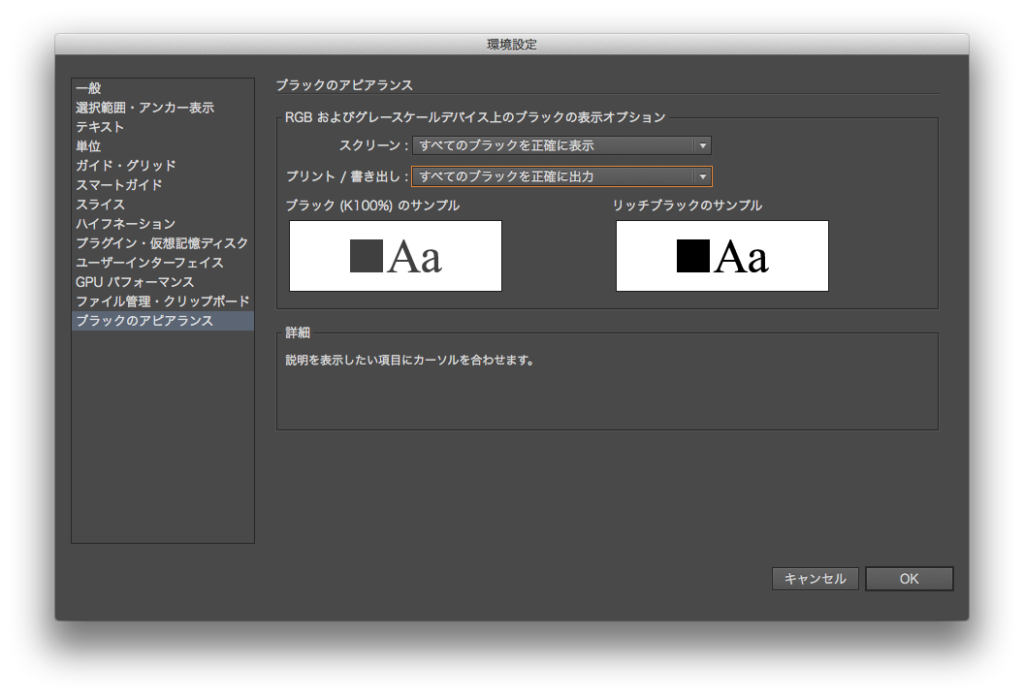
モニターの種類やPCの環境で違いは出てきますが、これくらいの違いが出てきます。
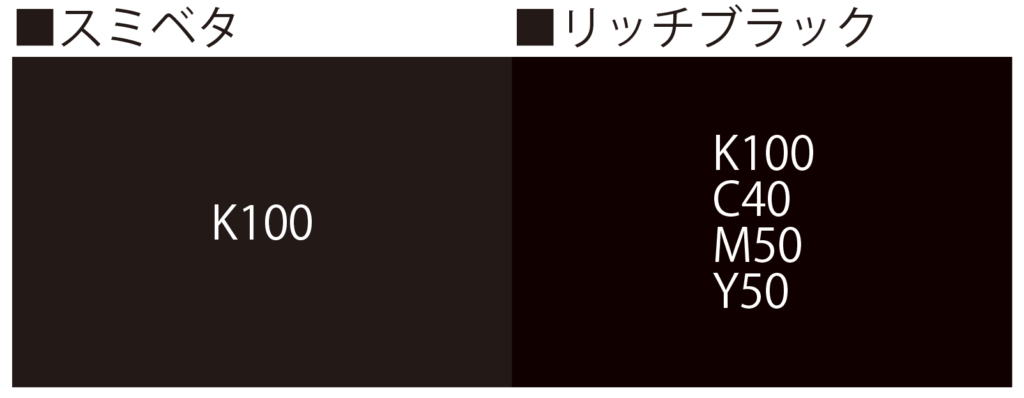
画像を置いてグラデのマスク処理をするとこんな感じです。
画面上だと違いが分かりづらいと思いますが、印刷でも概ねこんな感じに印刷されます。でも比べると一目瞭然ですね。
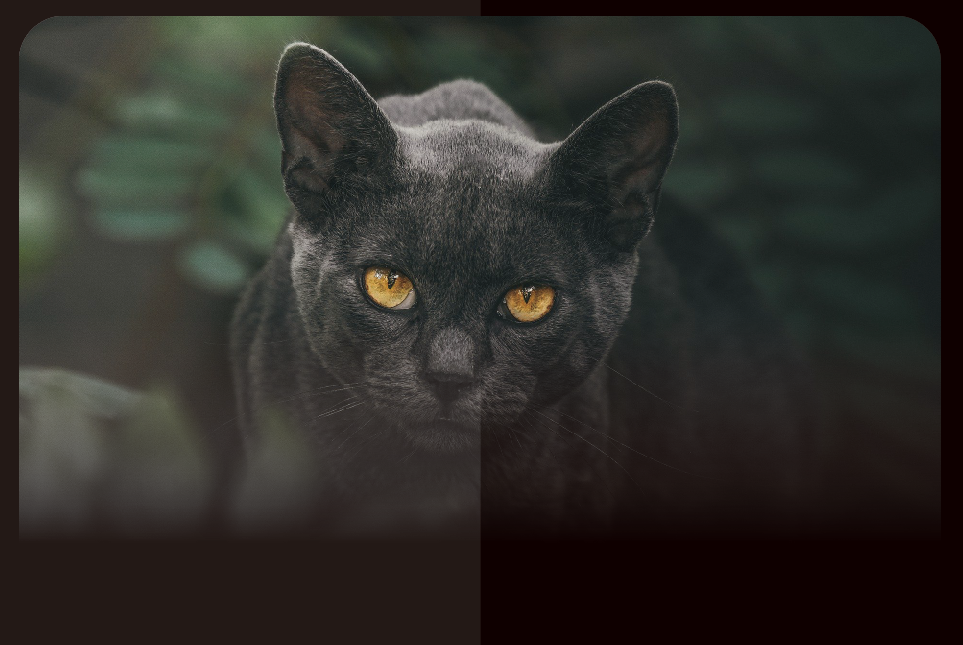
注意点
忘れず設定
黒の違いは先ほどの環境設定をちゃんとしていないと両方とも画面上はリッチブラックで表現されてしまうので印刷された後でなければ確認のしようがありません。
印刷されてビックリとならないよう気をつけましょう。
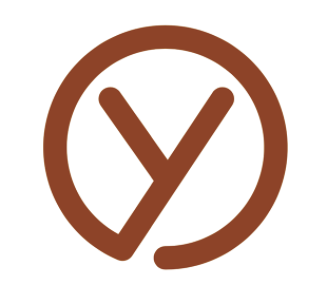
以下の画像は先ほどと同じ物ですが、環境設定をちゃんとしていないために一番黒い部分は左右同じ黒に見えてしまっています。
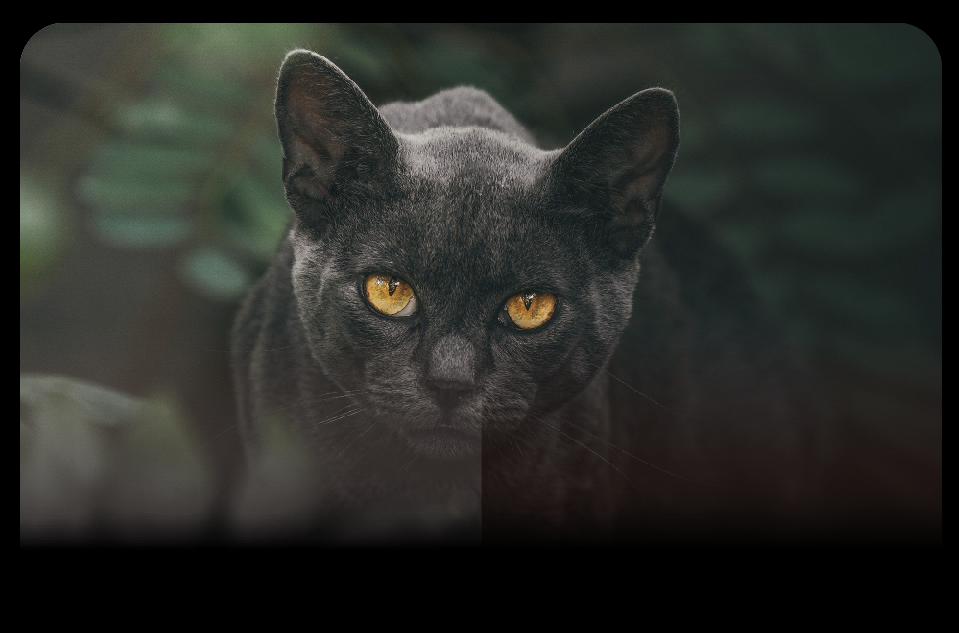
多すぎに注意
いくら深みが出ると入っても全ての色を100%に設定してしまってはいけません。
印刷には色の許容量がありますのでこれを大きく超えてしまいます。印刷時、裏写りや色が紙から剥がれてしまう原因になります。
ただ、許容量を守っていても印刷所からの要請で使用量を下げなければいけない事もあるので事前に印刷所には確認が必要です。
ちなみにオフセット印刷での許容量は350%以下
文字には避ける
特にリッチブラックの細い文字は注意が必要です。4色全ての色を使っているので印刷で版ズレが起こると以下のようになってしまいます。
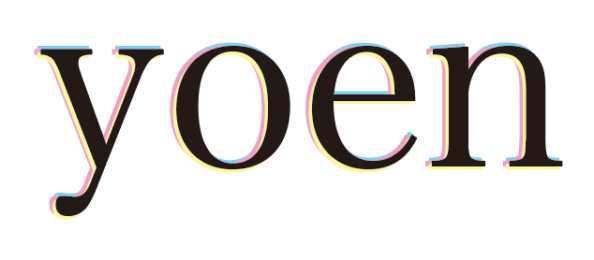
半ズレすると上記のように色がズレて印刷され、ハレーションのようになって目がチカチカしてしまいます。小さい文字などは読めた物ではありません。
半ズレすると全ての箇所でズレているのですが、小さい文字や細い線ほど目立ってしまうので避けましょう。
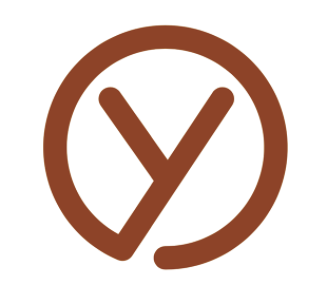
リッチブラックの上の白抜き文字も注意が必要です。
まとめ
いかがでしたでしょうか。
web Designでは関係ないかもしれませんが、印刷では重要です。画像の黒と色味を会わせると印刷時インクが多すぎるのも結構嫌われますから設定どころを印刷屋さんと話しておくのも良いと思います。
あとやっやり、K100よりは全体が引き締まるので使っていきたいですね。
では、良きデザインライフを。
画像はこちらから Pixabay






コメント
「半」じゃなくて「版」です。各色の印刷版がズレるから、版ズレです。
Yamonovさん
あら、ありがとうございます。
すぐに直します〜〜